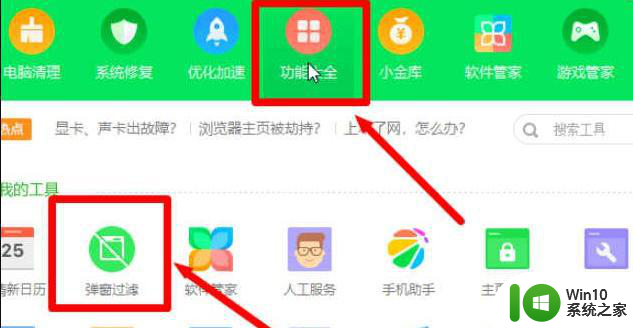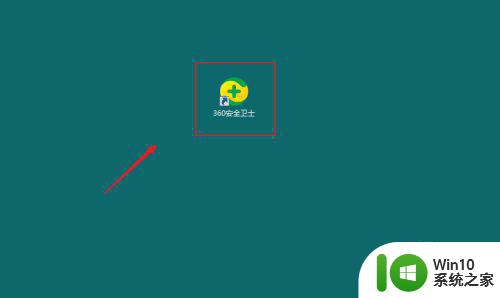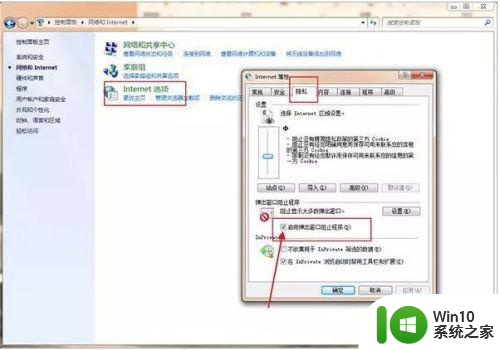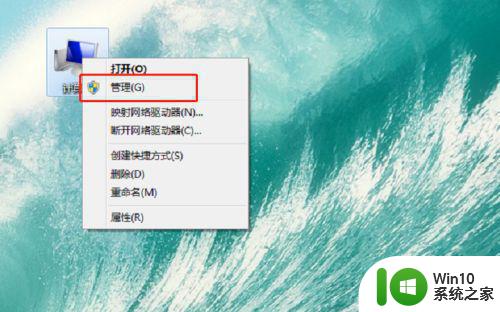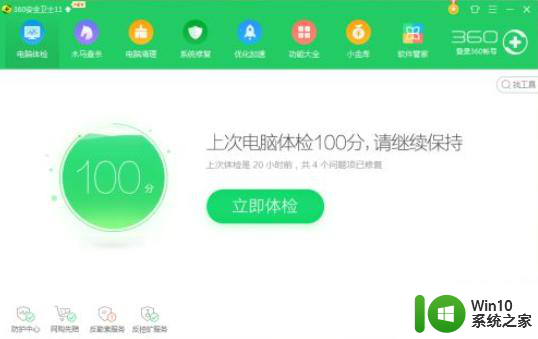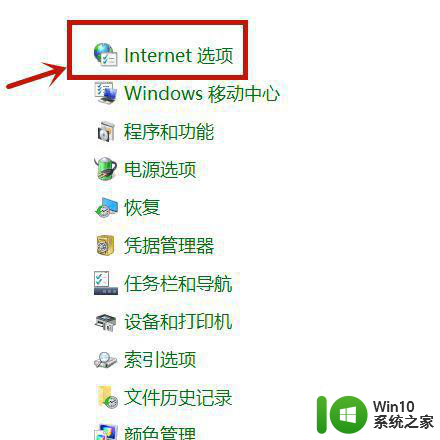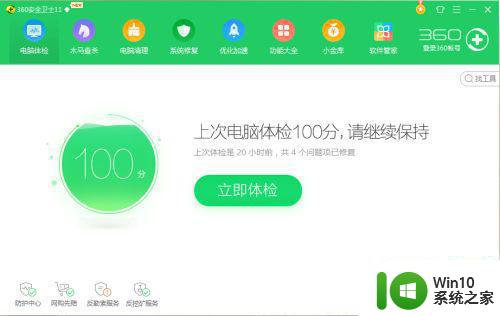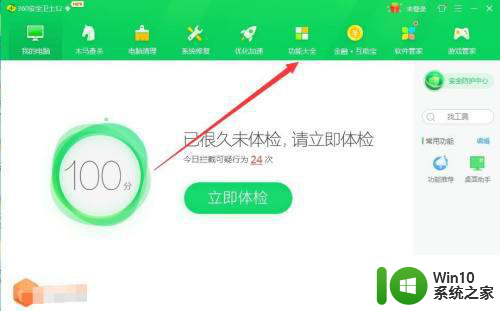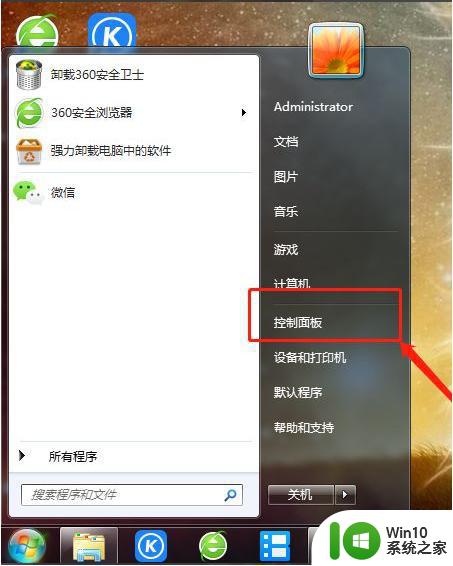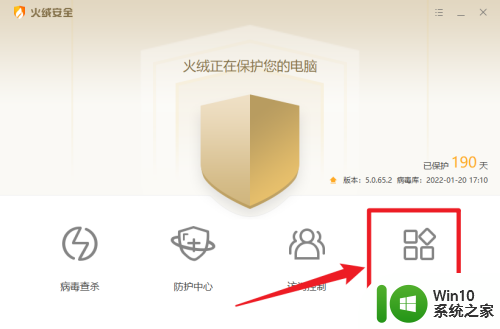win7电脑老是弹出广告彻底解决方法 win7电脑总有广告弹出来怎么办
更新时间:2023-04-11 14:00:27作者:yang
我们要知道,最新版win7系统桌面的弹窗广告一般都是其它软件在后台驻留的内容,同时在电脑上运行的浏览器网页也会随身携带广告,我们想要阻止win7系统弹出广告可以采用第三方软件来帮助,对此win7电脑老是弹出广告彻底解决方法呢?下面小编就来教大家win7电脑总有广告弹出来怎么办。
具体方法:
1、打开电脑上的360安全卫士,然后找到功能大全的功能。
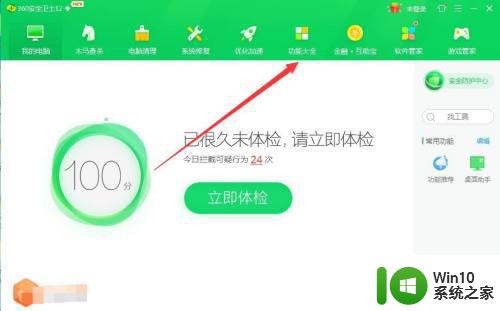
2、进入到功能大全后,在功能大全中点击弹窗过滤的功能如图所示。
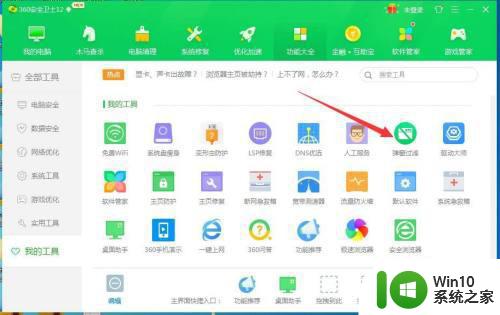
3、进入弹窗过滤式,首先会提示你是否生成桌面快捷方式,这里点击取消,不用生成。
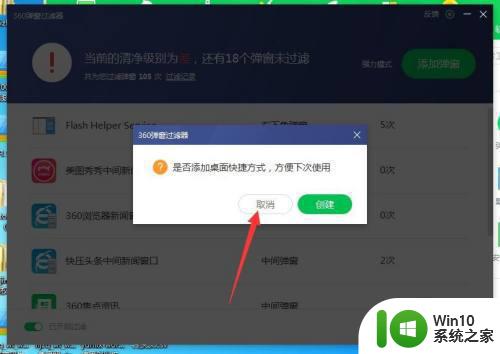
4、进入该页面后,直接点击如图右上角的添加的功能按钮,添加需要过滤的弹窗。
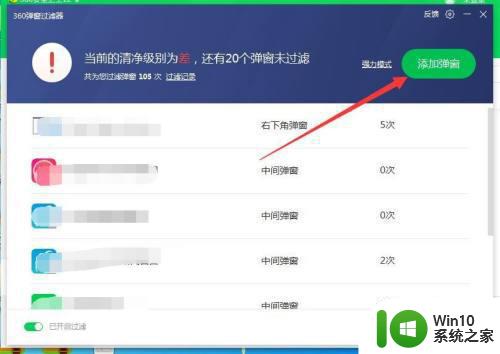
5、在添加功能中,我们可以将所有的添加,然后点击下方的确认也可以单个添加。
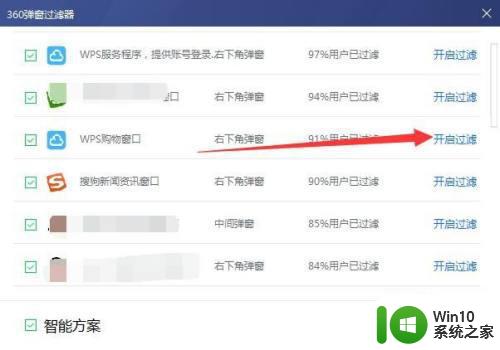
上述就是关于win7电脑总有广告弹出来怎么办了,有出现这种现象的小伙伴不妨根据小编的方法来解决吧,希望能够对大家有所帮助。